
In questo tutorial impareremo come creare una semplice luna nel cielo stellato, vediamo come.
Per creare la luna inizieremo naturalmente dal cielo aprendo un nuovo documento, File>Nuovo…
Larghezza: 500 px,
Altezza: 500 px,
Risoluzione: 72,
Metodo: Colore RGB
Sfondo: Trasparente e ok.
Dalla barra degli strumenti scegliamo il colore di primo piano #000008
.
Scegliamo poi lo strumento secchiello ![]() e riempiamo la tela.
e riempiamo la tela.
Creare un nuovo livello, Livello>Nuovo>Livello… e riempiamo di nero.
Andiamo a Filtro>Disturbo>Aggiungi disturbo… con i valori: che seguono.
e ok.
Adesso, per creare alcune stelle sparse qua e la andiamo a Immagine>Regola>Livelli…,
Livelli input: 162 – 0,64 – 255 e ok.
Dalla palette Canali teniamo premuto il tasto CTRL del computer e facciamo clic sulla miniatura del canale Blu, poi andiamo a Modifica>Copia…, passiamo nella palette livelli e andiamo a Modifica>Incolla…, eliminiamo il livello sotto dall’icona pattumiera ![]() che si trova in basso della palette stessa.
che si trova in basso della palette stessa.
Si continua facendo doppio clic sul livello appena creato e scegliamo Bagliore esterno
e ok.
Adesso andiamo a Livello>Nuovo livello…
Scegliamo il colore di primo piano bianco
 .
.
Scegliamo lo strumento elisse
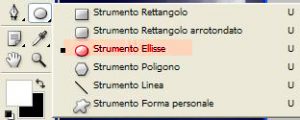
Poi tracciamo un bel cerchio nella tela (tenete premuto il tasto shift ![]() del computer mentre tracciate).
del computer mentre tracciate).
CTRL e clic sulla miniatura del livello.
Filtro>Artistico>Effetto spugna… con questi valori:
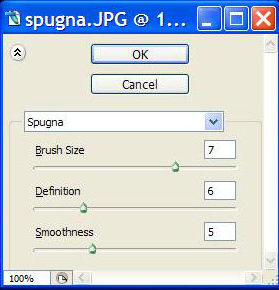
e ok.
Andiamo a Selezione>Modifica>Espandi…, Espandi di: 2 pixel e ok.
Filtro>Distorsione>Effetto sfera…, Fattore: 100% e ok.
Adesso, tenendo sempre premuto il tasto CTRL facciamo di nuovo clic sulla miniatura del livello, andiamo a Selezione>Sfuma…, Raggio sfumatura: 2 pixel e ok.
Selezione>Inversa…e clicca due volte il tasto CANC del computer.
Ancora una volta tenete premuto il tasto CTRL e clic sulla miniatura del livello.
Poi crea nuovo livello ![]() , assicuriamoci che i colori siano di default pigiando sulla lettera D del computer.
, assicuriamoci che i colori siano di default pigiando sulla lettera D del computer.
Andiamo a Filtro>Redering>Nuvole…,
Immagine>Regolazioni>Contrasto automatico e poi a Filtro>Distorsione>Effetto sfera… e ok.
Cambiamo la modalità di fusione del livello da Normale a Esclusione.
Abbassiamo l’opacità del livello a 70%
Livello>Unisci sotto…
Selezione>Deseleziona….
Facciamo doppio clic sul livello unito e dalla finestrella che compare scegliamo Bagliore esterno, impostare i valori come segue.
e ok.
Questo sotto è quello che si dovrebbe ottenere.

Buon lavoro.

 Aggiungi a Preferiti
Aggiungi a Preferiti

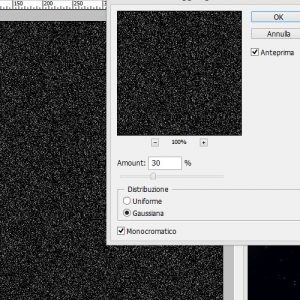
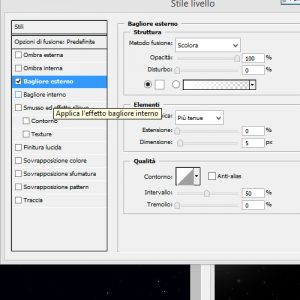
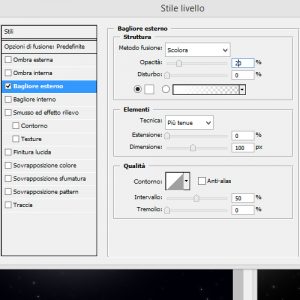
2 commenti
Stasera ho voluto fare qualcosa in più, quindi ho voluto provare anche questo. (Forse ci sto prendendo gusto)
Continua cosi